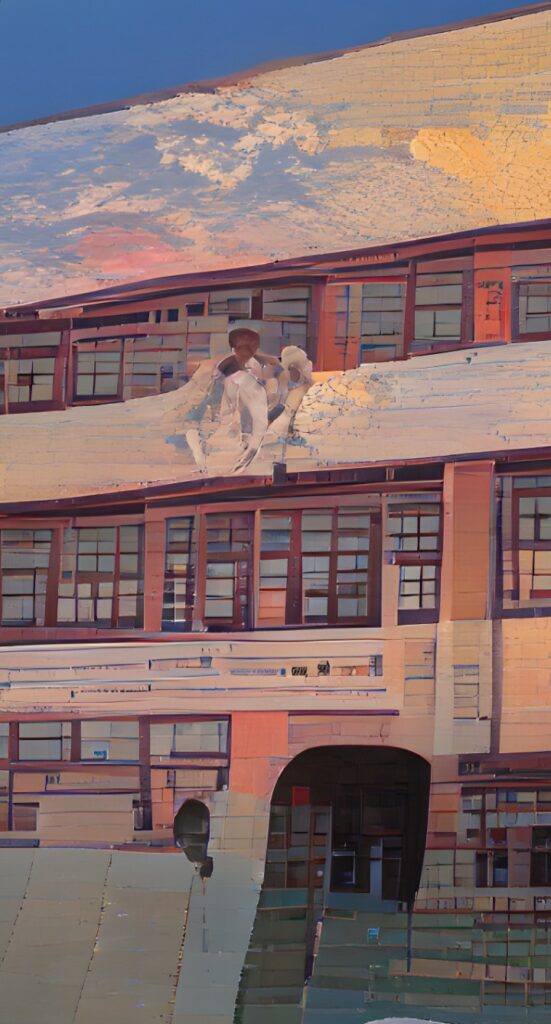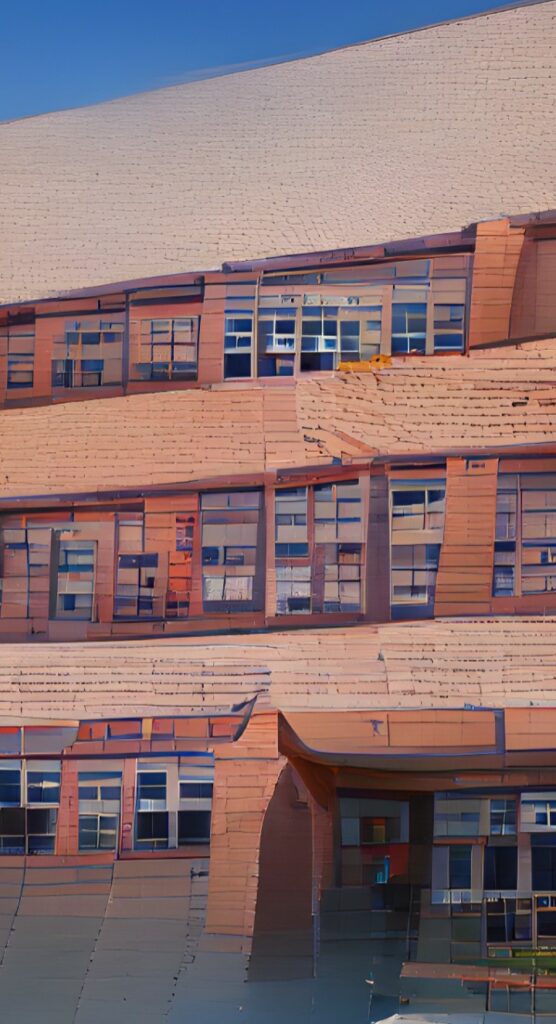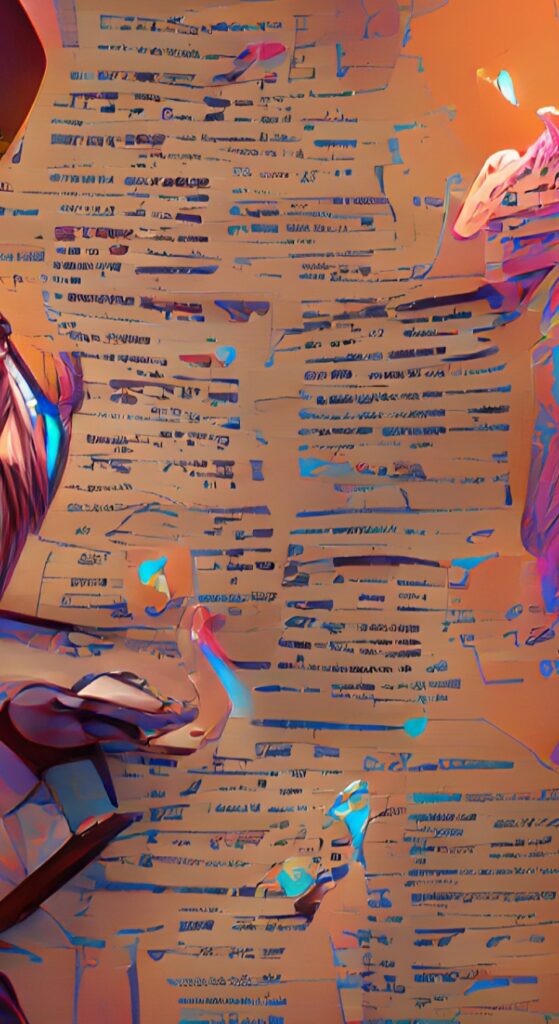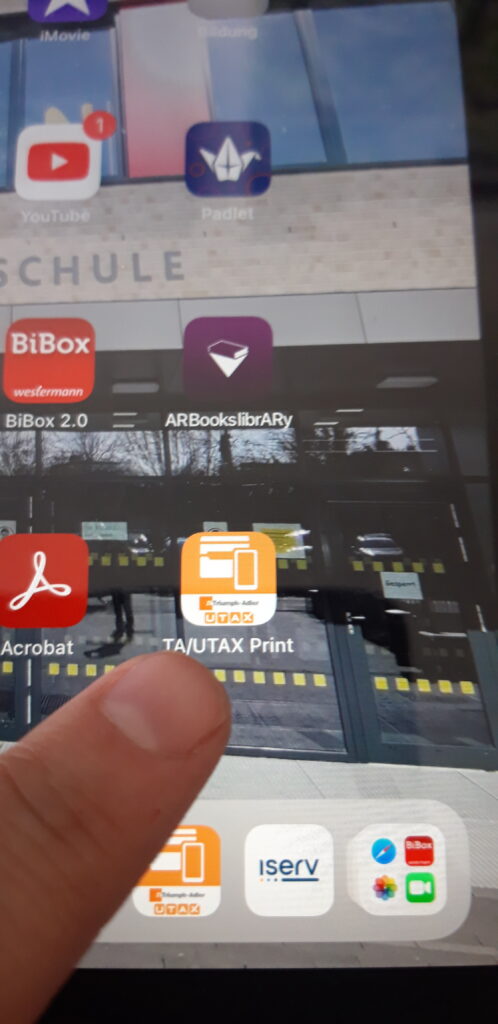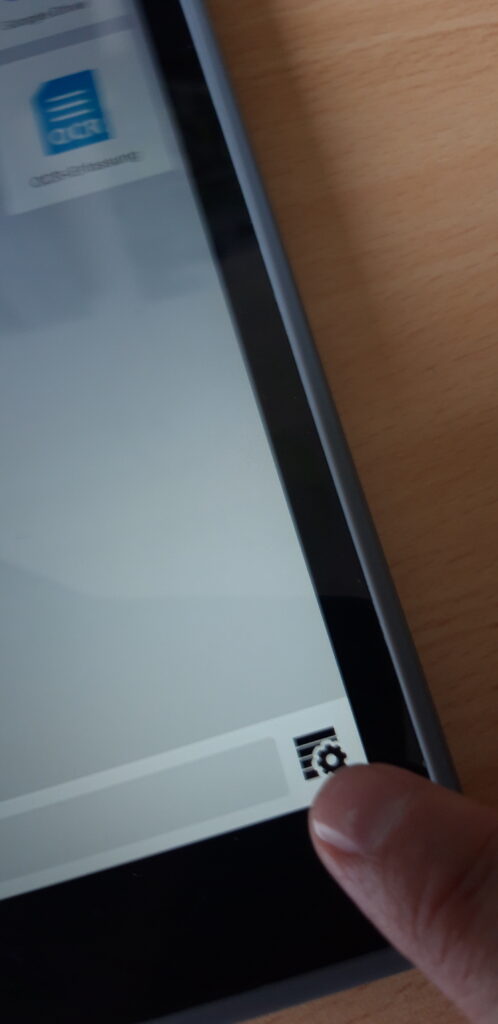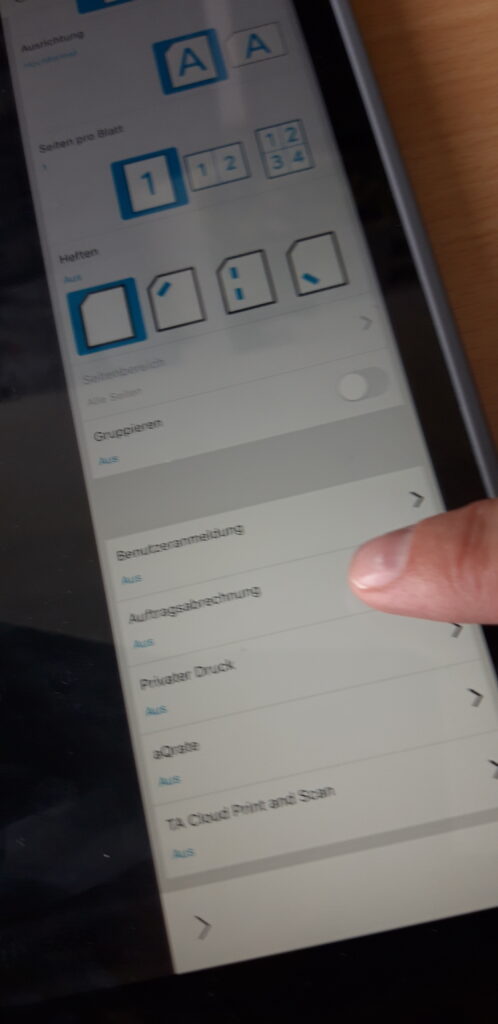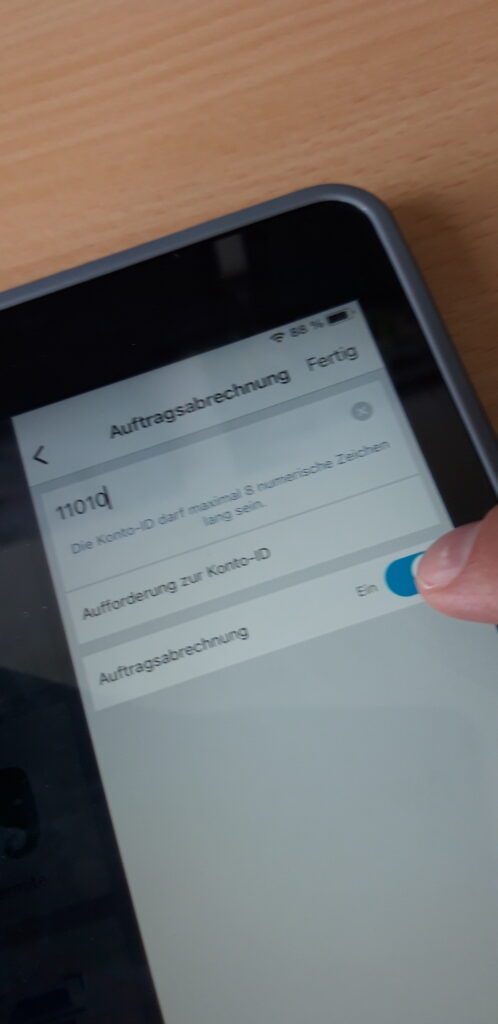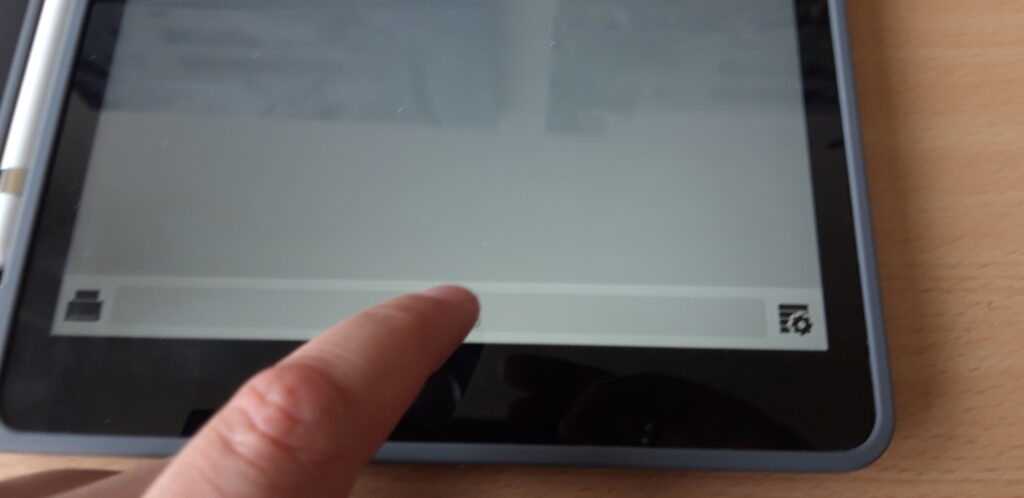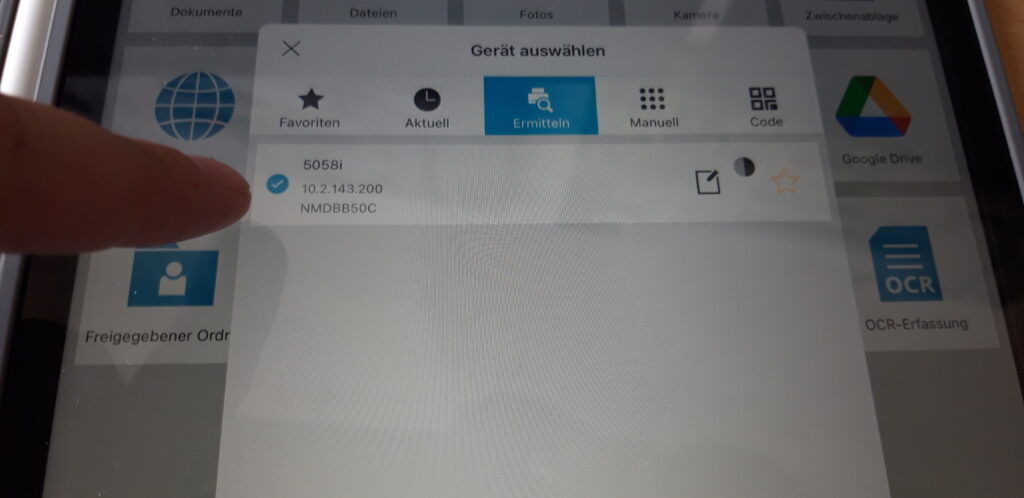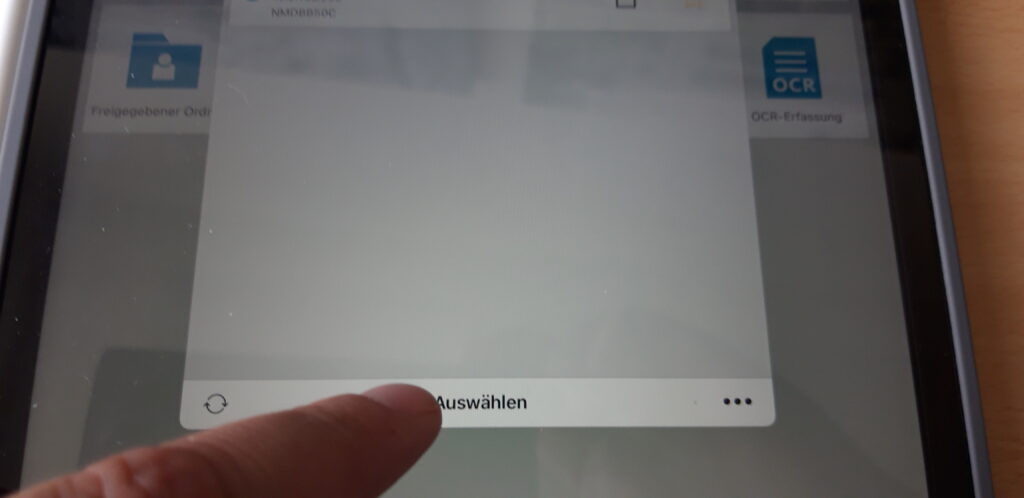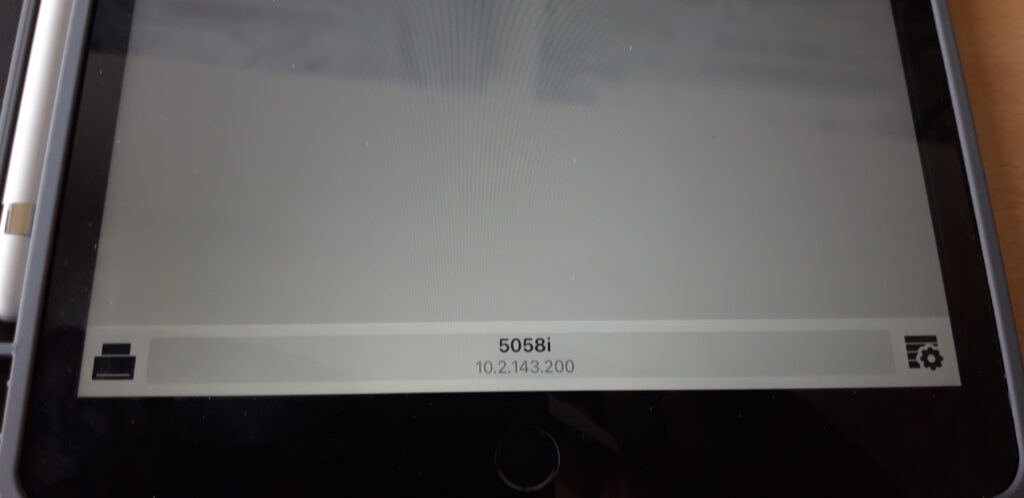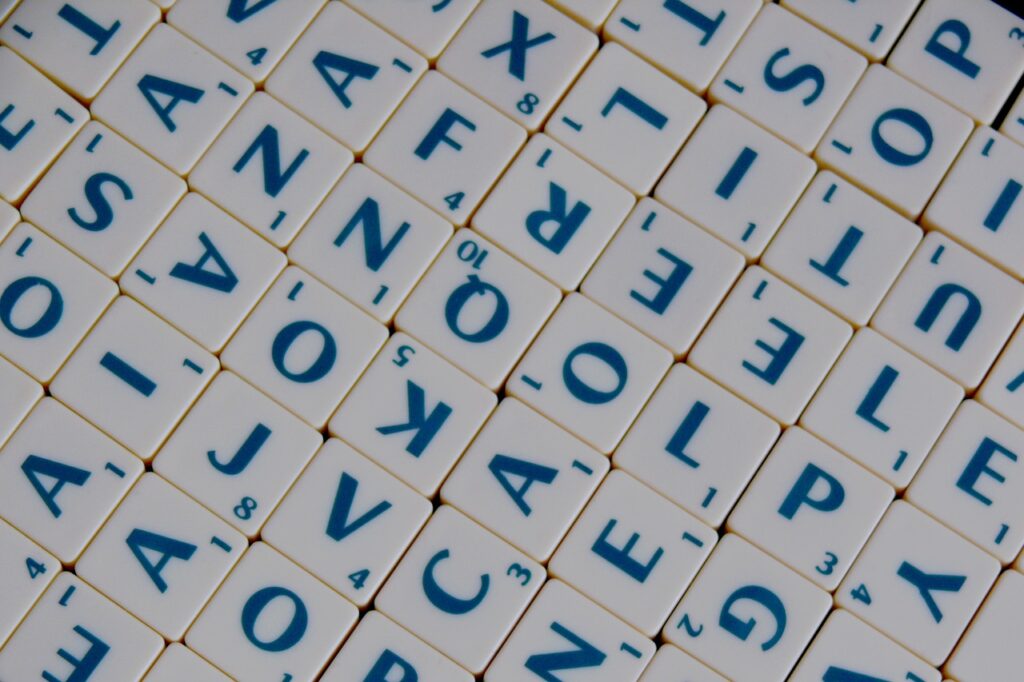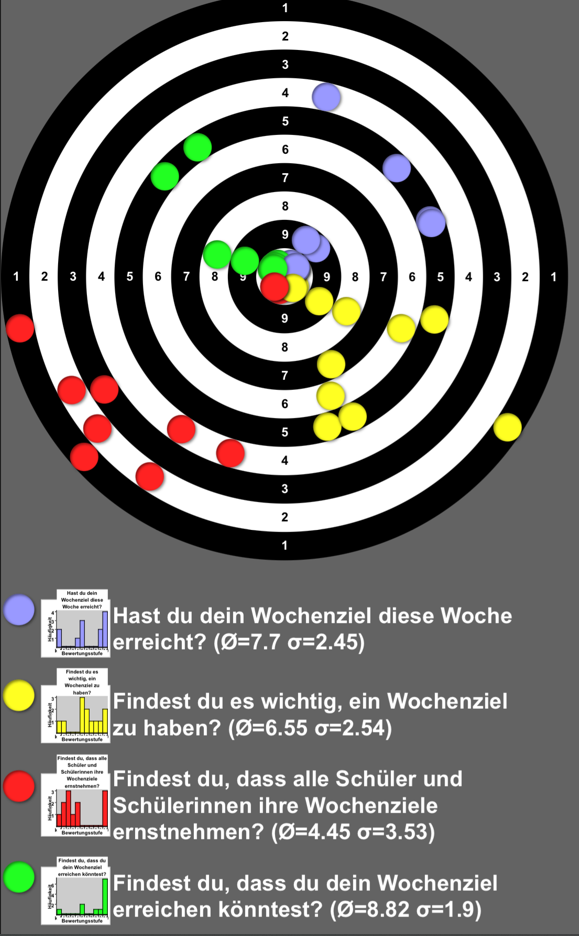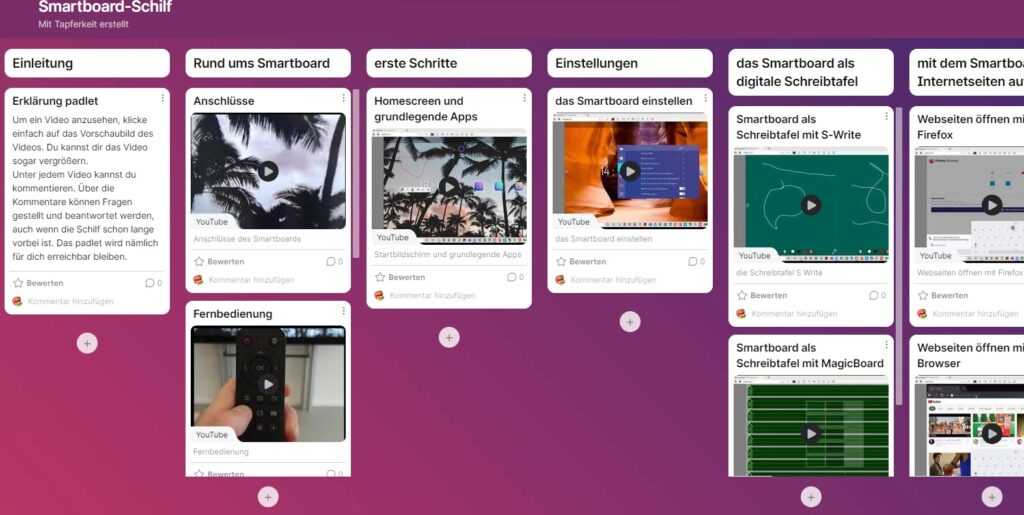Hallo und herzlich willkommen zu unserem ersten Beitrag der Schülerzeitung.
Wenn man an eine Zeitung denkt, fällt einem sofort die Papierform ein. Das Papier sparen wir hier. Wir arbeiten digital.
Wir möchten dich mit interessanten Themen digital unterhalten, informieren oder aufklären. Jeder kann und darf Beiträge schreiben. Unter Einhaltung der Netiquette werden diese hier veröffentlicht.
Wir, die Schülerinnen und Schüler sowie Mitarbeiter/*innen und Lehrer/*innen der OBS Holzminden, wünschen dir viel Freude beim Entdecken!

Auf ukrainisch (powered by Google Übersetzer)
Привіт і ласкаво просимо до нашого першого внеску в шкільну газету.
Коли ви думаєте про газету, на думку відразу спадає паперова форма. Ми бережемо тут папір. Ми працюємо цифрово.
Ми хочемо цифрово розважити, поінформувати або просвітити вас цікавими темами. Кожен може і може писати пости. Відповідно до мережевого етикету, вони опубліковані тут.
Ми, студенти, а також співробітники та вчителі OBS Holzminden, бажаємо вам багато задоволення від відкриття!
Pryvit i laskavo prosymo do nashoho pershoho vnesku v shkilʹnu hazetu.
Koly vy dumayete pro hazetu, na dumku vidrazu spadaye paperova forma. My berezhemo tut papir. My pratsyuyemo tsyfrovo.
My khochemo tsyfrovo rozvazhyty, poinformuvaty abo prosvityty vas tsikavymy temamy. Kozhen mozhe i mozhe pysaty posty. Vidpovidno do merezhevoho etyketu, vony opublikovani tut.
My, studenty, a takozh spivrobitnyky ta vchyteli OBS Holzminden, bazhayemo vam bahato zadovolennya vid vidkryttya!